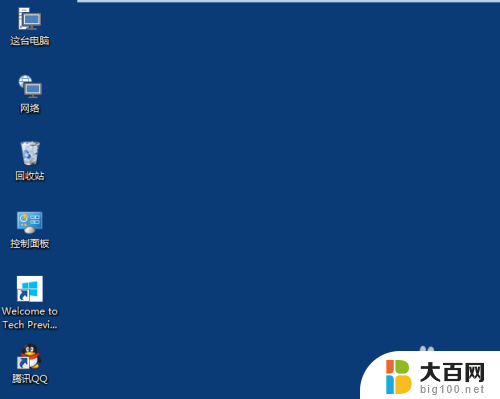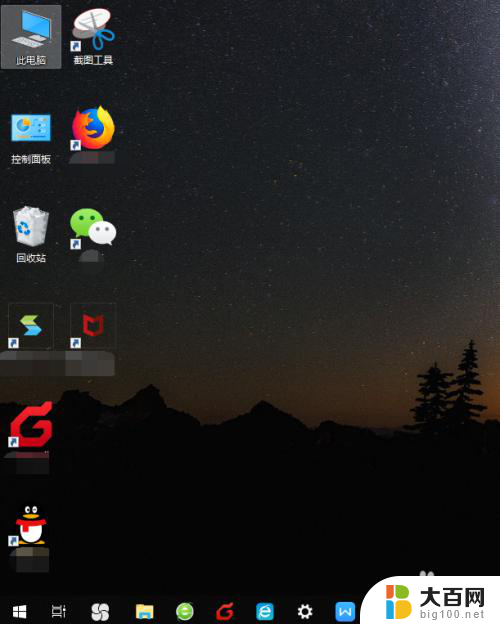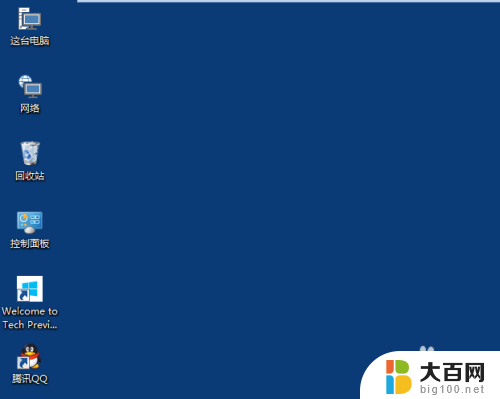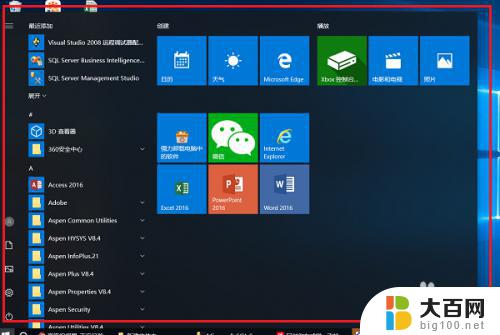电脑桌面app大小调整 Win10如何调整应用窗口大小
更新时间:2024-04-08 08:42:20作者:xiaoliu
在Win10操作系统中,调整应用窗口大小是一项常见的操作,通过调整电脑桌面上的应用程序窗口大小,可以更好地适应用户的需求和工作习惯。而在Win10中,调整应用窗口大小的方法也是非常简单的。通过拖动窗口边缘或者使用快捷键,用户可以轻松地调整应用窗口的大小,让其更符合自己的使用习惯。无论是放大缩小窗口,还是将窗口调整到合适的位置,Win10都提供了多种方法来满足用户的需求。
具体方法:
1、点击电脑左下角的开始,点击齿轮打开设置。
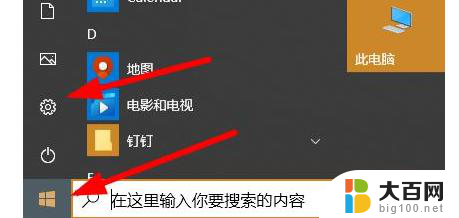
2、在设置中点击打开“系统”。
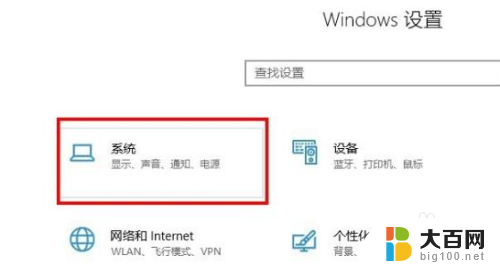
3、点击左侧任务栏中的“显示”。
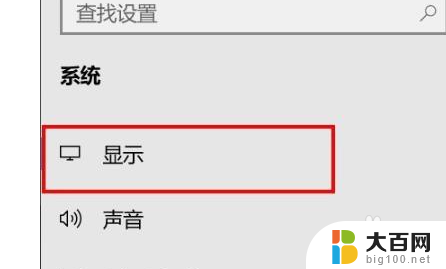
4、随后即可在右侧看到“更改文本、应用等项目的大小”选项,进行调整即可。
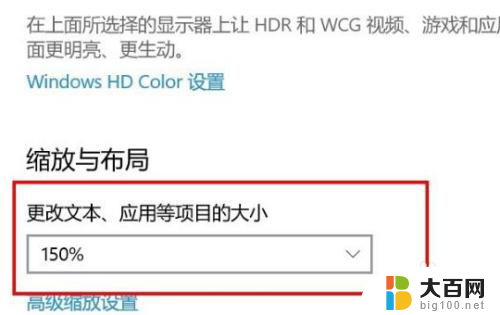
以上就是电脑桌面app大小调整的全部内容,如果有任何疑问,请按照小编的方法进行操作,希望这些方法能够帮助到大家。